excel制作考勤统计表的教程
excel 统计考勤表
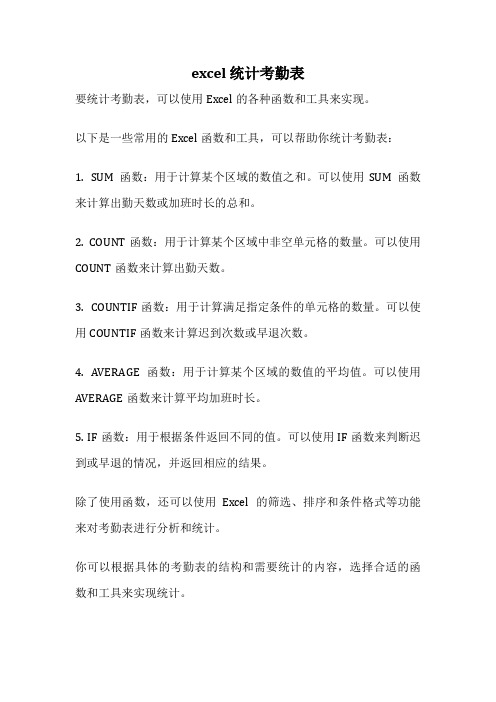
excel 统计考勤表
要统计考勤表,可以使用Excel的各种函数和工具来实现。
以下是一些常用的Excel函数和工具,可以帮助你统计考勤表:
1. SUM函数:用于计算某个区域的数值之和。
可以使用SUM函数来计算出勤天数或加班时长的总和。
2. COUNT函数:用于计算某个区域中非空单元格的数量。
可以使用COUNT函数来计算出勤天数。
3. COUNTIF函数:用于计算满足指定条件的单元格的数量。
可以使用COUNTIF函数来计算迟到次数或早退次数。
4. AVERAGE函数:用于计算某个区域的数值的平均值。
可以使用AVERAGE函数来计算平均加班时长。
5. IF函数:用于根据条件返回不同的值。
可以使用IF函数来判断迟到或早退的情况,并返回相应的结果。
除了使用函数,还可以使用Excel的筛选、排序和条件格式等功能来对考勤表进行分析和统计。
你可以根据具体的考勤表的结构和需要统计的内容,选择合适的函数和工具来实现统计。
excel年度考勤总表
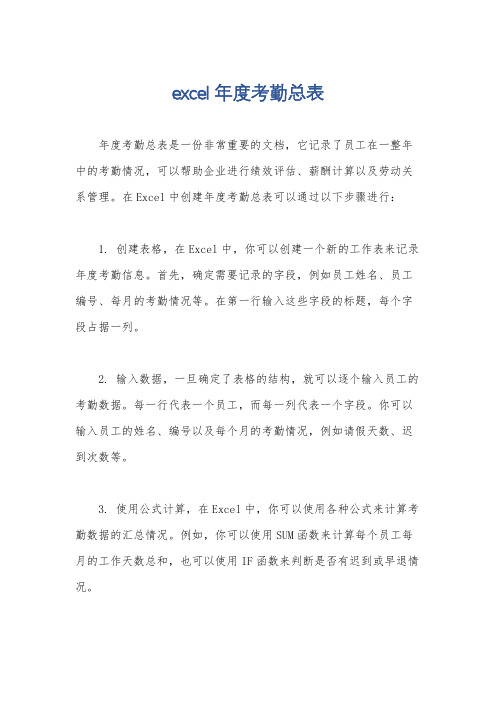
excel年度考勤总表
年度考勤总表是一份非常重要的文档,它记录了员工在一整年中的考勤情况,可以帮助企业进行绩效评估、薪酬计算以及劳动关系管理。
在Excel中创建年度考勤总表可以通过以下步骤进行:
1. 创建表格,在Excel中,你可以创建一个新的工作表来记录年度考勤信息。
首先,确定需要记录的字段,例如员工姓名、员工编号、每月的考勤情况等。
在第一行输入这些字段的标题,每个字段占据一列。
2. 输入数据,一旦确定了表格的结构,就可以逐个输入员工的考勤数据。
每一行代表一个员工,而每一列代表一个字段。
你可以输入员工的姓名、编号以及每个月的考勤情况,例如请假天数、迟到次数等。
3. 使用公式计算,在Excel中,你可以使用各种公式来计算考勤数据的汇总情况。
例如,你可以使用SUM函数来计算每个员工每月的工作天数总和,也可以使用IF函数来判断是否有迟到或早退情况。
4. 创建图表,除了表格形式的数据,你还可以通过创建图表来
直观地展示员工的考勤情况。
在Excel中,你可以选择合适的图表
类型,如柱状图或折线图,来呈现员工的考勤数据变化趋势。
5. 数据分析,利用Excel的数据分析工具,你可以对考勤数据
进行更深入的分析,比如计算全年的平均迟到次数、请假率等指标,从而帮助企业更好地管理员工的考勤情况。
总的来说,通过在Excel中创建年度考勤总表,可以帮助企业
全面了解员工的考勤情况,为人力资源管理提供重要参考依据。
同时,合理利用Excel的功能可以使年度考勤总表更加直观清晰,便
于数据分析和决策。
excel表格统计考勤的方法步骤

excel表格统计考勤的方法步骤Excel中经常需要统计考勤,在表格中具体该如何进行考勤统计呢?下面是由店铺分享的excel表格统计考勤的方法,以供大家阅读和学习。
excel表格统计考勤方法统计考勤步骤1:不少考勤系统记录下来的每天考勤情况形如下图所示,可以看到,当天所有的出勤记录都在一个单元格内,无法进行有效统计。
因此,需要对这些考勤记录进行分列,去掉非加班记录,才能进行加班工时统计。
统计考勤步骤2:选中所有打卡记录,如下图所示,依次打开“数据”-“分列”菜单。
excel表格统计考勤方法图2统计考勤步骤3:接着,在文本分列向导里选择合适的文件类型。
一般各个记录之间是空格等分隔符号隔开,因此,需要选“分隔符号”。
然后单击“下一步”进行下一步骤的操作。
excel表格统计考勤方法图3统计考勤步骤4:接着,根据记录数据的情况选择分隔符号,例如本文演示的数据里用的是空格。
excel表格统计考勤方法图4统计考勤步骤5:接着再选择分列后每列的数据格式,一般选“常规”即可。
至此,分列设置完成,单击“完成”按钮即可。
excel表格统计考勤方法图5统计考勤步骤6:分列后,把非加班记录去掉,保留加班考勤记录供随后的统计用,例如下图所示的F和G列。
excel表格统计考勤方法图6统计考勤步骤7:去掉非加班考勤记录后,把加班记录整理成加班工时统计表,接着就可以进行工时统计了,例如下图所示。
统计考勤步骤8:一般加班薪酬都是按小时计算的,而计算工时则是用半小时作为基准单位,不足半小时的部分舍去,例如加班50分钟只计算0.5个工时,而加班1小时10分钟只计算1个工时。
当然,具体的计算方法各个企业有不同的规定,本文以上述普遍规则来讲解,即以半小时作为工时计算基准单位。
excel表格统计考勤方法图7统计考勤步骤9:如下图所示,在D2里输入“=INT((HOUR(C2-B2)*60+MINUTE(C2-B2))/30)/2”,利用这个公式即可计算出编号为1001的员工的加班工时。
用Office Excel制自动考勤表

用Office Excel制自动考勤表一、基本框架设置首先要进行的工作当然就是新建工作簿,在工作表中输入姓名、日期,制订考勤表的基本框架。
1.启动Excel,新建一个工作簿,命名为“员工考勤表”,在工作簿中建立12个工作表。
2.在当月工作表的A1、B1单元格中分别输入“姓名”、“日期”,在A2单元格中输入第1个员工的姓名,接着选择A2、A3单元格,然后单击“合并及居中”按钮将两个单元格合并为1个单元格,按照以上方法录入其他员工的姓名(如图1)。
图 1 Excel新工作簿3.在单元格C1中输入“7-1”,程序将自动转成“7月1日”(这里假定考勤从7月1日开始)。
用鼠标点选单元格C1,并移动鼠标到单元格的右下角,待出现实心“十”字的填充柄后,按住左键拖动到需要的位置,这样在7月1日后便形成了一个日期序列。
单击日期序列最后的“自动填充选项”智能填充标记,在弹出来的菜单中点选“以工作日填充”项,程序便自动将星期六、日去掉,不记入考勤日期。
或者选中“7月1日”所在单元格,选择“编辑/填充/序列”,在打开的对话框中做如图2所示的设置,点击“确定”按钮。
图24.选中整个日期行,在“单元格格式”对话框中点选“数字”选项卡。
在“分类”列表中点选“自定义”项,在类型框中输入“d"日"”,然后单击“确定”按钮。
5.选择“工具/宏/录制新宏”,出现如图3 所示对话框,在“宏名”下面的文本框中输入“返回当前时间”,在活动单元格中输入公式“=now( )”,然后按回车键,接着单击“停止录制”工具栏中的“停止录制”按钮结束录制。
图3 “录制新宏”对话框二、制作宏按钮1.单击“视图→工具栏→绘图”菜单项,调出“绘图”工具栏,接着选择“绘图”工具栏中的“绘图→自动靠齐→对齐网格”项。
2.单击“视图→工具栏→窗体”菜单项,调出“窗体”工具栏,然后单击“窗体”工具栏上的“按钮”,接着在单元格B2中拖动鼠标绘制一个按钮,Excel将自动打开“指定宏”对话框,点选其中的“返回当前时间”宏,并单击“确定”按钮(如图4)。
使用Excel考勤记录模板制作考勤表

汇报人:XX
2024-01-23
目
CONTENCT
录
ห้องสมุดไป่ตู้
• 考勤表制作背景与目的 • Excel考勤记录模板介绍 • 制作考勤表步骤详解 • 考勤表数据分析与可视化 • 常见问题及解决方案 • 总结与展望
01
考勤表制作背景与目的
背景介绍
企业或组织规模扩大,员工数量增多,传统考勤方 式效率低下。
推广移动化考勤管理
对于组织而言,推广移动化考勤管理可以方便员 工打卡,提高考勤管理的便捷性和准确性。
3
加强智能化数据分析应用
组织可以积极引入智能化数据分析技术,对考勤 数据进行深入挖掘和分析,为管理提供更加全面 和准确的信息支持。
THANK YOU
感谢聆听
模板使用方法和注意事项
使用方法
下载并解压模板文件后,在Excel中打开模板,根据实际需求调整表格结构和内 容,然后录入员工的考勤数据。可以使用Excel的筛选、排序等功能对数据进行 处理和分析。
注意事项
在使用模板前,建议先备份原始文件以防万一;在录入数据时,要确保数据的准 确性和完整性;在处理大量数据时,建议关闭Excel的自动计算功能以提高性能 ;在分享或打印考勤表时,要确保表格格式和数据的正确性。
利用Excel的数据处理和分析功能,可以对考勤数据进行统 计、分析和可视化,帮助管理者更好地了解员工的出勤情 况和问题所在。
未来发展趋势预测
01
移动化考勤管理
随着移动互联网的普及,未来考勤管理将更加便捷,员工可以通过手机
等移动设备随时随地进行考勤打卡。
02
智能化数据分析
借助人工智能和大数据技术,未来的考勤系统将能够自动分析考勤数据
excel简单出勤统计表方法
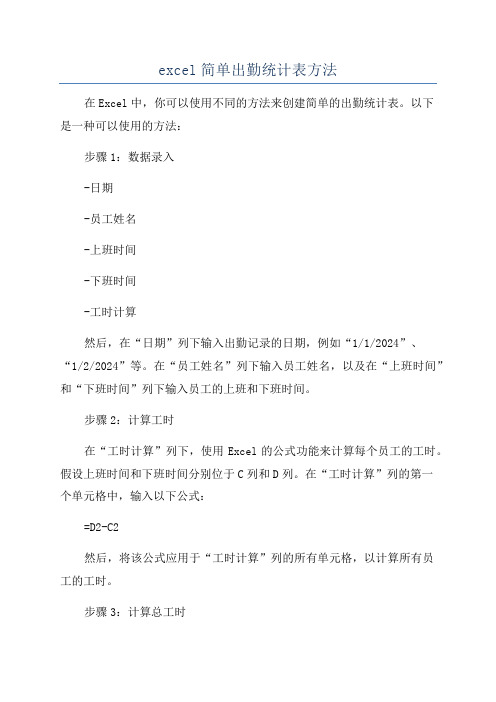
excel简单出勤统计表方法在Excel中,你可以使用不同的方法来创建简单的出勤统计表。
以下是一种可以使用的方法:步骤1:数据录入-日期-员工姓名-上班时间-下班时间-工时计算然后,在“日期”列下输入出勤记录的日期,例如“1/1/2024”、“1/2/2024”等。
在“员工姓名”列下输入员工姓名,以及在“上班时间”和“下班时间”列下输入员工的上班和下班时间。
步骤2:计算工时在“工时计算”列下,使用Excel的公式功能来计算每个员工的工时。
假设上班时间和下班时间分别位于C列和D列。
在“工时计算”列的第一个单元格中,输入以下公式:=D2-C2然后,将该公式应用于“工时计算”列的所有单元格,以计算所有员工的工时。
步骤3:计算总工时在工作表的底部,创建一个总计行,用于计算所有员工的总工时。
在“工时计算”列下的总计行中,使用Excel的“SUM”函数来计算所有员工的总工时。
例如,在“工时计算”列的最后一个单元格中,输入以下公式:=SUM(E2:E10)其中,E2:E10是你的工时计算列的范围。
该公式将计算E2到E10范围内的所有值的总和,并显示在总计行中。
步骤4:添加其他统计信息(可选)如果你想要添加其他统计信息,例如每个员工的平均工时或最大工时,可以在工作表中创建其他公式来计算这些值。
例如,为了计算平均工时,可以使用Excel的“AVERAGE”函数。
步骤5:格式化表格最后,为了使出勤统计表看起来更专业和易于阅读,你可以对表格进行格式化。
可以设置表格的标题样式和列宽度,可以使用Excel的条件格式功能来对工时数据进行格式化,例如对超时工时进行突出显示。
在Excel中创建简单的出勤统计表可以帮助你快速和准确地记录和计算员工的工时,以及生成各种统计信息。
excel考勤表格制作和使用方法
excel考勤表格制作和使用方法 English Answer:## Creating and Using an Excel Attendance Sheet.Step 1: Create a New Worksheet.Open Microsoft Excel and click on "New Blank Worksheet".Step 2: Design the Header.In the first row, enter the following headings:Employee Name.Date.Time In.Time Out.Total Hours.Step 3: Format the Table.Select the range of cells you want to include in the attendance table (e.g., A1:E50).Click on the "Format as Table" icon in the Home tab.Choose a table style and click "OK".Step 4: Enter Employee Names.In the "Employee Name" column, enter the names of the employees who will be recorded.Step 5: Set Up Date and Time Columns.In the "Date" column, enter the date for each day.In the "Time In" and "Time Out" columns, use the TIME function to enter the times the employees clocked in and out.Step 6: Calculate Total Hours.In the "Total Hours" column, use the formula "=E2-D2" to calculate the total hours worked each day.Step 7: Save the Worksheet.Click on "File" > "Save As".Choose a file name and location for your attendance sheet.## Using the Attendance Sheet.Step 1: Track Employee Attendance.Have employees enter their time in and time out in the designated columns.Step 2: Calculate Total Hours.The attendance sheet will automatically calculate the total hours worked for each day.Step 3: Generate Reports.You can use the attendance sheet to generate reports on employee attendance, overtime, and absences.Use the "Sort" and "Filter" functions to customize the reports.Step 4: Save Attendance Records.Save the attendance sheet regularly to preserve employee time records.Tips:Use a different sheet for each month or pay period.Add validation rules to ensure that only valid times are entered.Protect the attendance sheet with a password to prevent unauthorized access.中文回答:## Excel考勤表格制作和使用方法。
excel考勤汇总
excel考勤汇总
考勤汇总是人力资源管理中非常重要的一项工作,它涉及到员工的出勤情况、加班情况、请假情况等信息的汇总和统计。
在Excel中进行考勤汇总可以通过以下步骤实现:
1. 创建表格,首先,在Excel中创建一个新的工作表,将员工的姓名、工号、部门等基本信息列在表格的第一行,然后按照日期列出考勤日期。
2. 输入数据,在表格中输入员工每天的考勤情况,包括上班时间、下班时间、迟到早退情况等。
可以使用公式计算出勤天数、迟到次数、早退次数等数据。
3. 统计汇总,利用Excel提供的函数和工具,可以对考勤数据进行汇总统计。
比如使用SUM函数计算出勤天数总和,使用COUNTIF函数统计迟到次数和早退次数,使用条件格式标记异常情况等。
4. 生成报表,根据需要,可以在Excel中生成各种形式的考勤报表,比如出勤统计表、迟到早退明细表等,以便于管理人员查阅
和分析。
5. 数据分析,通过Excel的数据透视表和图表功能,可以对考勤数据进行更深入的分析,比如按部门、按月份进行考勤情况的对比分析,发现问题并提出改进建议。
总的来说,Excel是一个非常强大的工具,可以帮助人力资源管理人员高效地进行考勤汇总和分析工作,但在实际操作中需要注意数据的准确性和保密性,避免泄露员工隐私信息。
excel员工考勤表
5.添加计算字段:例如,你可以添加“出勤时间”列,通过下班时间减去上班时间来得出。
6.使用公式进行更复杂的计算:例如,要计算迟到或早退的时间,可以使用公式对“迟到”和“早退”列进行计算。
7.保存和分享:完成表格后,记得保存工作簿。你也可以选择分享或打印表格,以便其他人员查看。
excel员工考勤表
在Excel中制作一个员工考勤表可以按照以下步骤进行:
1.打开Excel并创建新工作簿:双击Excel图标,选择“新建”并创建一个新的工作簿。
2.设计表头:在第一行输入以下标题:日期、员工姓名、上班时间、下班时间、迟到、早退、请假。
3.输入数据:在第二行开始,根据实际情况输入员工的考勤信息。
请注意,这只是一个简单的示例,你可以根据自己的需求进行修改和扩展。例如,你可以添加更多的计算字段,如总出勤时间、缺勤时间等。
以下是一个简单的员工考勤表示例:
A
B
C
D
E
F
G
1
下班时间
迟到
早退
请假
2
2023-05-01
张三
09:00
18:00
00:30
3
2023-05-02
李四
08:45
17:30
4
2023-05-03
王五
09:15
18:45
请假
在这个示例中,你可以看到日期、员工姓名、上班时间、下班时间、迟到、早退和请假等列。根据实际的考勤数据,在每个员工的相应单元格中填写数据。如有需要,可以使用公式自动计算迟到和早退的时间。
excel表格制作考勤汇总表
制作考勤汇总表的方法如下:
打开Excel软件,新建一个工作簿,命名为“考勤汇总表”。
在第一行第一列单元格中输入“序号”,第二列单元格中输入“日期”,第三列单元格中输入“部门”,第四列单元格中输入“姓名”,第五列单元格中输入“出勤情况”。
在第二行第一列单元格中输入“1”,第二列单元格中输入当前日期的第一天,第三列单元格中输入当前部门名称,第四列单元格中输入当前部门所有员工的姓名,第五列单元格中输入“出勤”。
在第二行以下的单元格中,通过日期填充功能填充剩余的日期。
在每个日期对应的部门和姓名列中,输入该员工当天的出勤情况。
可以使用条件格式化功能,将出勤情况为“出勤”的单元格设置为绿色背景,以方便查看。
可以在每一个月的末尾,将该月的考勤情况进行统计,例如计算出该月出勤天数、迟到天数、早退天数等。
最后,可以将每个月的考勤统计结果汇总到一起,制作成一个完整的考勤汇总表。
以上是制作考勤汇总表的基本步骤,具体操作可以根据实际情况进行调整和修改。
- 1、下载文档前请自行甄别文档内容的完整性,平台不提供额外的编辑、内容补充、找答案等附加服务。
- 2、"仅部分预览"的文档,不可在线预览部分如存在完整性等问题,可反馈申请退款(可完整预览的文档不适用该条件!)。
- 3、如文档侵犯您的权益,请联系客服反馈,我们会尽快为您处理(人工客服工作时间:9:00-18:30)。
excel制作考勤统计表的教程
Excel中可以制作各种各样的统计表,其中考勤统计表也经常需要制作,考勤统计表具体该如何制作呢?接下来是小编为大家带来的excel制作考勤统计表的教程,供大家参考。
excel制作考勤统计表的教程制作考勤统计表步骤1:不少考勤系统记录下来的每天考勤情况形如下图所示,可以看到,当天所有的出勤记录都在一个单元格内,无法进行有效统计。
因此,需要对这些考勤记录进行分列,去掉非加班记录,才能进行加班工时统计。
excel制作考勤统计表的教程图1 制作考勤统计表步骤2:选中所有打卡记录,如下图所示,依次打开数据-分列菜单。
excel制作考勤统计表的教程图2 制作考勤统计表步骤3:接着,在文本分列向导里选择合适的文件类型。
一般各个记录之间是空格等分隔符号隔开,因此,需要选分隔符号。
然后单击下一步进行下一步骤的操作。
excel制作考勤统计表的教程图3 制作考勤统计表步骤4:接着,根据记录数据的情况选择分隔符号,例如本文演示的数据里用的是空格。
excel制作考勤统计表的教程图4 制作考勤统计表步骤5:接着再选择分列后每列的数据格式,一般选常规即可。
至此,分列设置完成,单击完成按钮即可。
excel制作考勤统计表的教程图5 制作考勤统计表步骤6:分列
后,把非加班记录去掉,保留加班考勤记录供随后的统计用,例如下图所示的F和G列。
excel制作考勤统计表的教程图6 制作考勤统计表步骤7:去掉非加班考勤记录后,把加班记录整理成加班工时统计表,接着就可以进行工时统计了,例如下图所示。
制作考勤统计表步骤8:一般加班薪酬都是按小时计算的,而计算工时则是用半小时作为基准单位,不足半小时的部分舍去,例如加班50分钟只计算0.5个工时,而加班1小时10分钟只计算1个工时。
当然,具体的计算方法各个企业有不同的规定,本文以上述普遍规则来讲解,即以半小时作为工时计算基准单位。
excel制作考勤统计表的教程图7 制作考勤统计表步骤9:如下图所示,在D2里输入=INT((HOUR(C2-B2)*60+MINUTE(C2-B2))/30)/2,利用这个公式即可计算出编号为1001的员工的加班工时。
HOUR(C2-B2)是计算上下班时刻的时位差,然后乘以60换算成分钟;MINUTE(C2-B2)计算上下班时刻的分位差,结果是分钟。
把时位差和分位差相加后除以30(半小时),即可计算出加班多少个基准单位工时(半小时),INT函数则是舍弃结果的小数部分(也就是忽略不足半小时的加班时间不计),最后把结果除以2换算成小时以方便考核绩效和核发加班费。
excel制作考勤统计表的教程图8 制作考勤统计表步骤10:计算出D2单元格的加班工时后,其他员工的加班工时则可以用填充句柄
快速完成。
具体操作是先选中D2,然后把鼠标放在D2右下角,当鼠标形状变成加号的时候,就按住鼠标左键不放,沿着D2列向下拖曳即可,需要计算哪些员工的加班工时,就拖到哪里。
至此,统计员工的加班工时就完成了。
excel制作考勤统计表的教程图9看了excel制作考勤统计表的教程还看了:1.如何用excel做考勤表教程
2.excel考勤表制作步骤的方法
3.如何用excel制作考勤表的方法
4.Excel2003如何制作考勤表
5.Excel高效制作员工考勤表的方法
6.怎么用excel制作考勤表
7.excel表格统计考勤的方法。
